本記事はAWSでWordPressブログを立ち上げるまでの過程を、
キリの良いところで区切った内容になっています。
通して確認されたい方は以下を先に確認してみてください!
はじめに
ブログサイトを公開するにあたり、顔となるドメイン名をどうするか考えました。
やはりこちらも、独自ドメインをAWSを使ってどうにかする!というのをやります。
今回は以下の内容をやります。
- Route53で独自ドメインを購入する
- Certificate ManagerでSSL証明書を取得する
それでは本編です。
独自ドメインと共有ドメイン
まずはさっくりと独自ドメイン・共有ドメインの比較から
独自ドメイン
独自ドメインを使用すると、サイトの訪問者に覚えてもらいやすいですし、
プロフェッショナルな印象を与えるなど、サイトイメージの向上に繋がります。
検索エンジンにおいてより良い評価を受けやすく、SEO強化にも繋がります。
また、メールアドレスに使ったりサブドメインを追加したり自由度も高いです。
ただし、ドメインの取得や更新には費用が掛かります。
設定には技術的な知識が必要で、トラブルがあった際の対処も必要です。
カスタムドメイン
無料で利用できる場合が多く、初期費用や更新費用が掛かりません。
さらに、技術的な知識も必要なく、更新やトラブルの際にもメンテナンスをする必要がありません。
ただし、同じドメインを使用する他のサイトと一貫性があるためブランド力が弱くなります。
SEO的にも独自ドメインと比べると劣ることがあるそうです。
また、決まった範囲でしたカスタマイズもできず、
提供者側によって制限が増えたり、利用停止となったりするリスクもあります。
なぜ独自ドメインか
まさおは勉強のために独自ドメインを選択すると決めていましたが、
本格的にブログサイトを運営するのであれば独自ドメインという選択になりそうですね。
ドメイン検索
トップレベルドメイン(TLD)
ドメイン末尾の .com や .net のような文字列をトップレベルドメイン(TLD)といいます。
細かくは書きませんが、なんとなく以下の3点を抑えておけば良い気がします。
| TLD | 概要 | Route53の価格 |
| .com | 用途に制限がなく誰でも利用可能 世界中で利用されている人気のドメインなので、迷ったらこれかなと | 14.00 USD/年 |
| .net | .comに次ぐ人気のドメイン .comが取得できない場合は良いかも | 15.00 USD/年 |
| .jp | 海外からは取得できないドメイン 日本に住所のある個人や団体が取得できる | 90.00 USD/年 |
まさにブログサイトといえる .blog なんかもあるらしいですが、
.com を使用しておけば良いかなと思います。
本気でやりたい場合や予算に余裕があれば .jp でも良いのかなと。
これを踏まえた上で、検索するドメインを考えましょう。
ドメインの使用可否を確認
マネジメントコンソールを開いているブラウザで以下をクリックすると作成画面に飛びます
ドメインを登録
検索欄で欲しいドメイン名を検索すると、購入可能なドメインがヒットします。
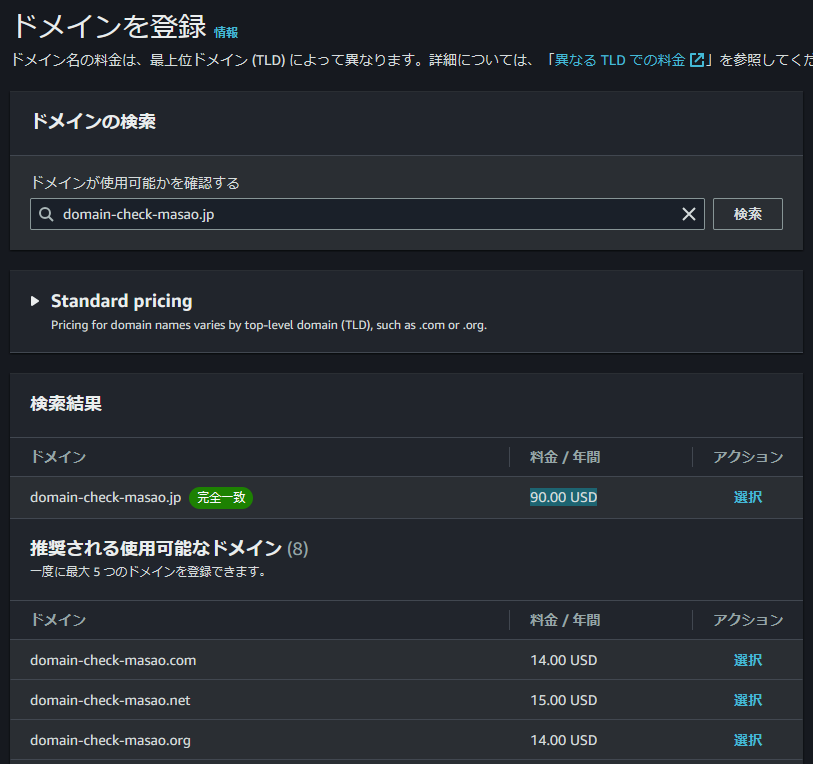
使用できない文字列だったり、誰かが使用しているドメインは利用不可と表示されます
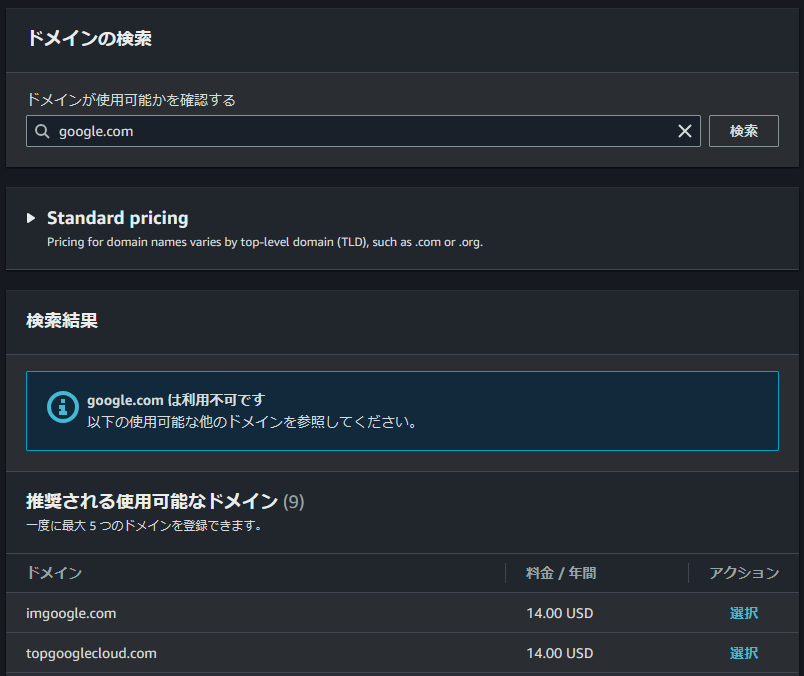
ドメイン購入
使用したいドメインのアクション欄から「選択」をクリックすると、
右側の「選択されたドメイン」欄にドメイン名や金額が表示されます。
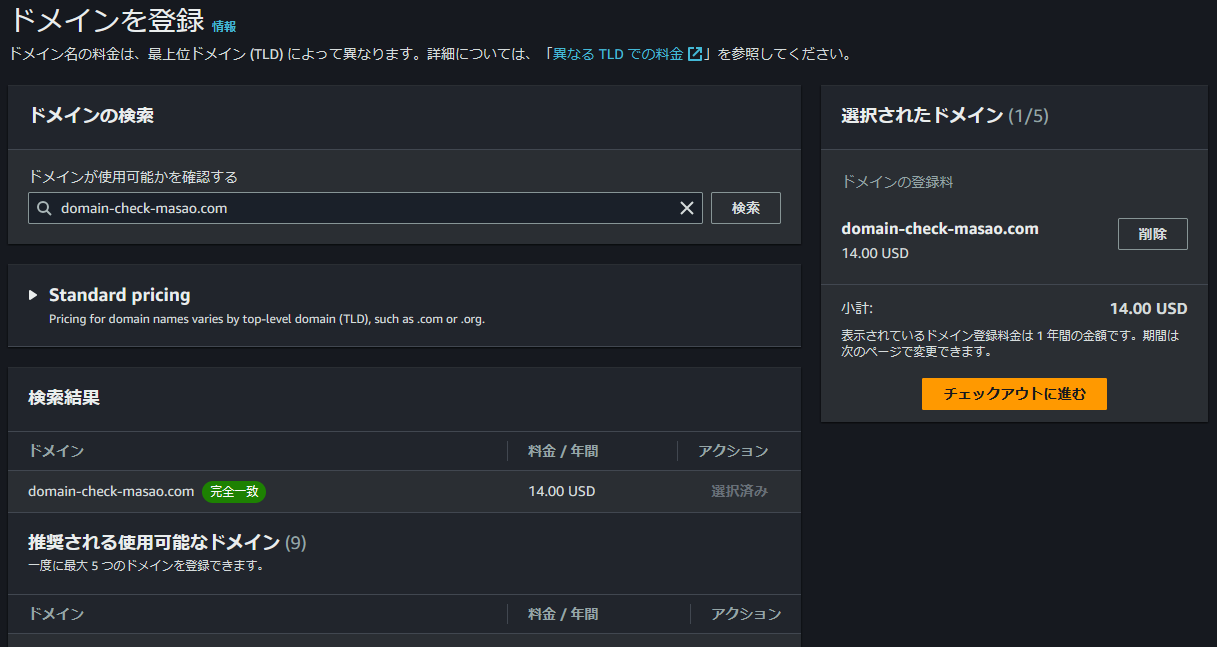
チェックアウトに進む をクリックすると、期間や自動更新が設定できます。
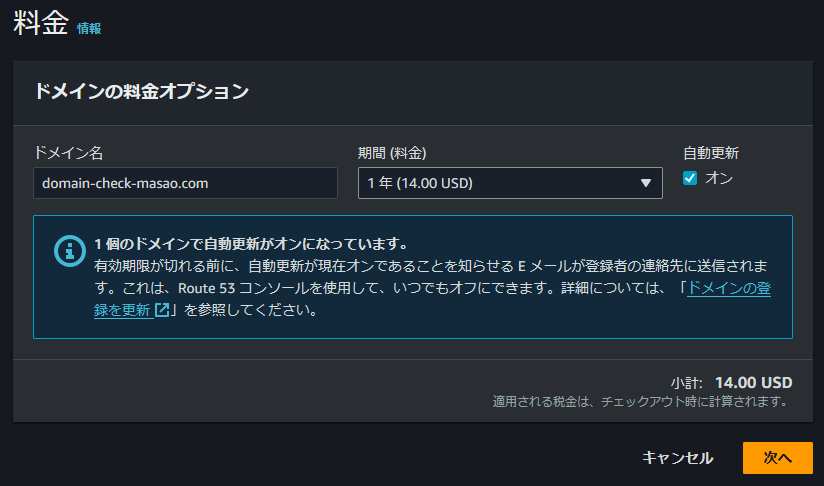
連絡先はそれぞれ入力していく
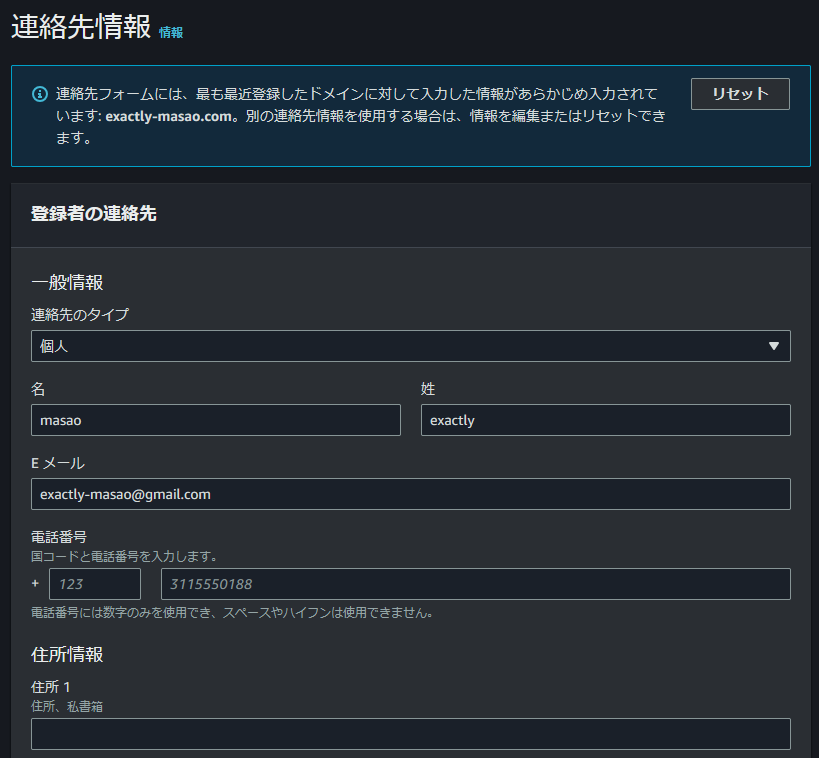
最後に選択したドメイン名や連絡先を確認、利用規約に同意のチェックを入れて 送信 をクリック
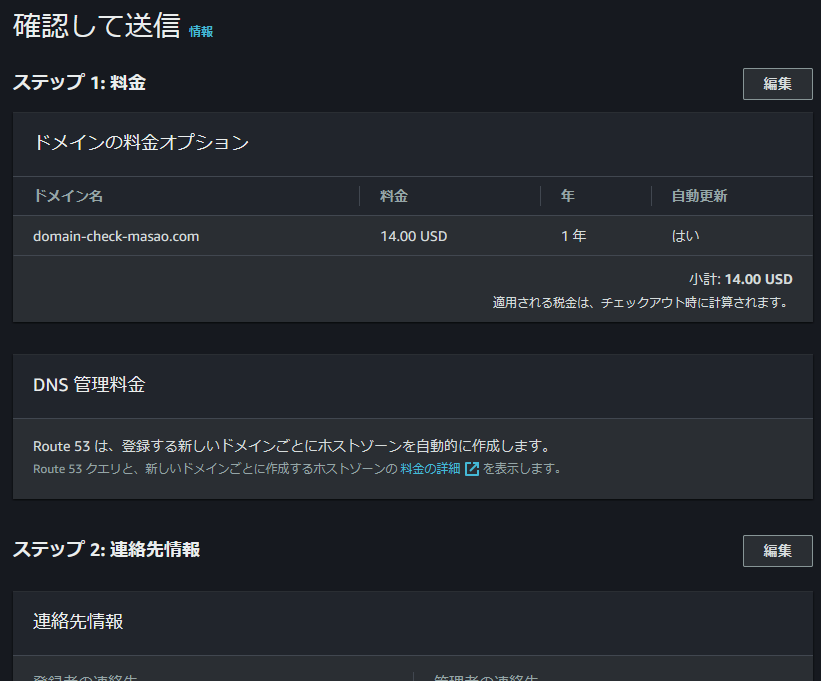
すると、Route53から以下のようなメールが届きますので、
本文内のURLにアクセスしてメールアドレスの検証を完了してください。
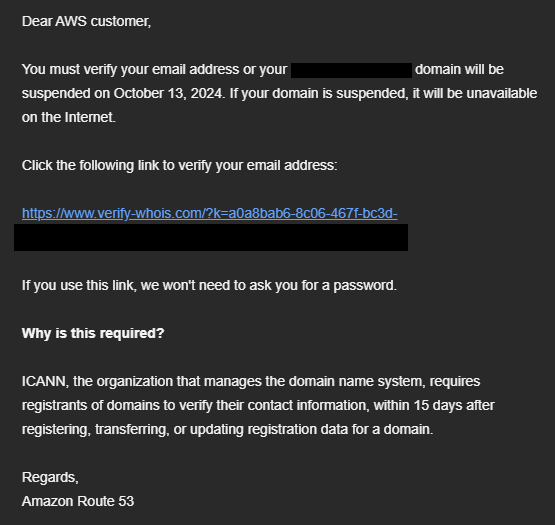
メールアドレスの検証が完了すると、リクエストが完了して 登録済ドメイン に購入したドメインが表示されていると思います。
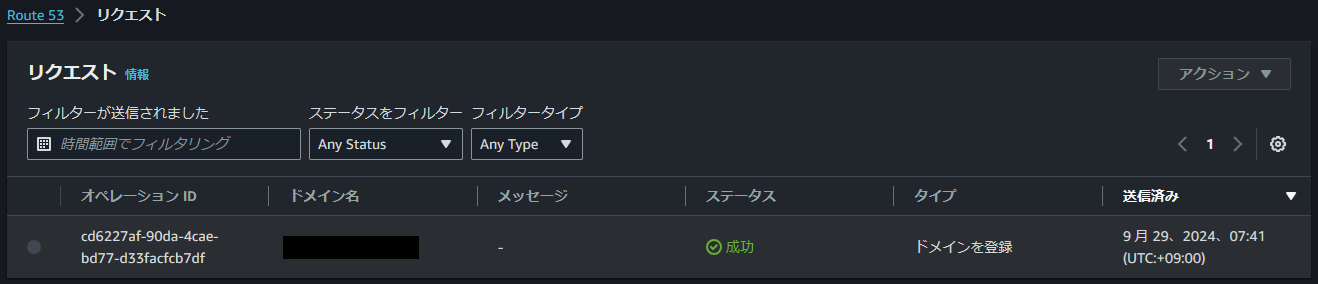

SSL証明書取得
パブリックのSSL証明書を取得します。
証明書をリクエスト
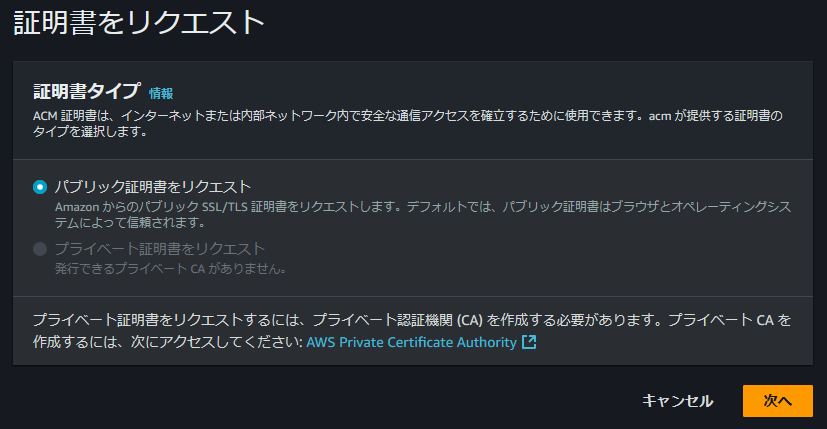
パブリック証明書をリクエスト しか選べないので 次へ
プライベートの方は別サービスとして別のところで行ってしまったようです。
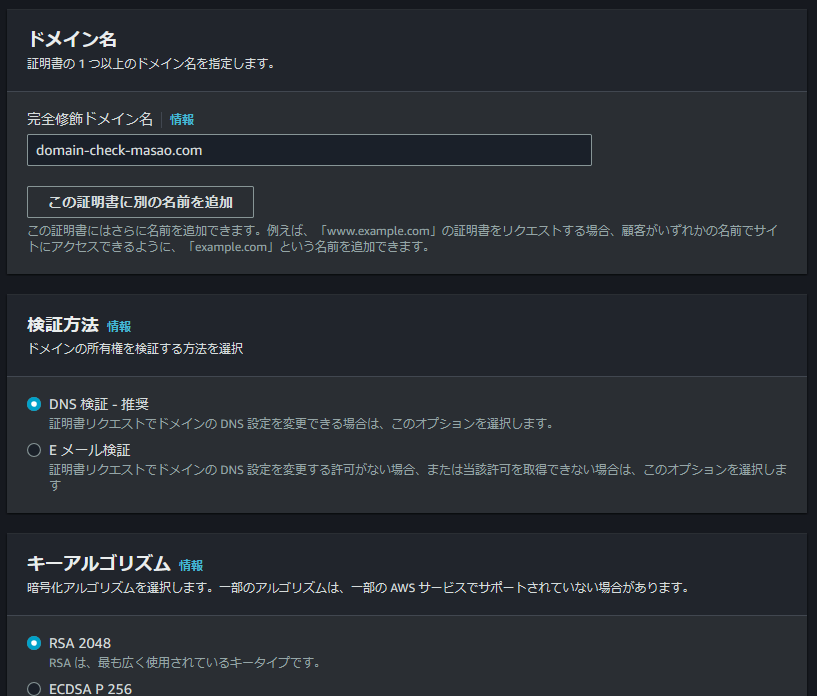
完全修飾ドメイン名 に取得したドメインを入力します。
検証方法はDNS検証をおすすめします。
というか、Eメール検証の新規受付が終了するのでDNSのしかなくなります。
https://docs.aws.amazon.com/ja_jp/acm/latest/userguide/email-validation.html
キーアルゴリズムはデフォルト、タグは任意のものを付与してください。
リクエストをクリックすると画面が遷移し、ステータスが 保留中の検証 になります。
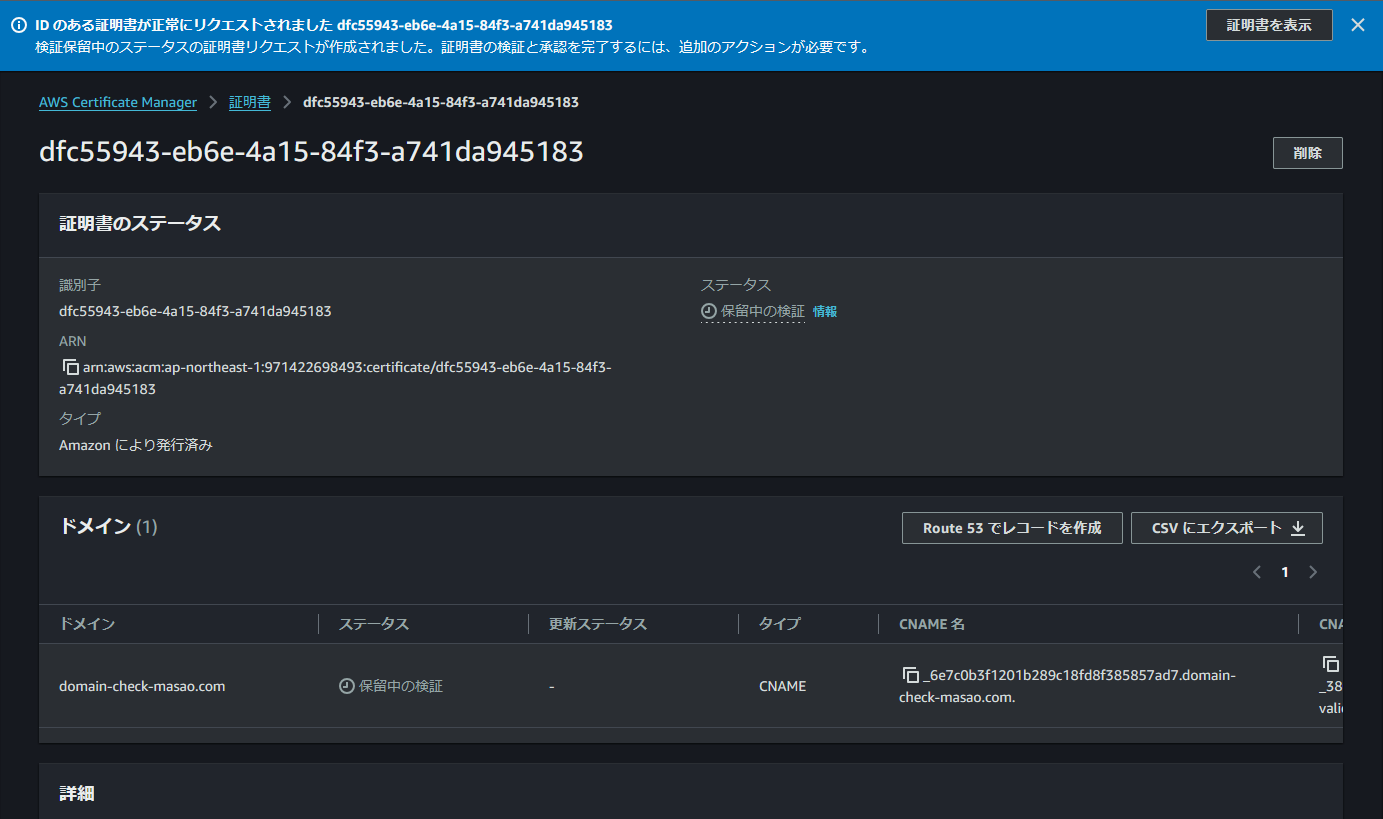
DNS検証
証明書をリクエスト時にDNS検証を選択したので、
Certificate Managerから発行されたレコードをDNSサーバに登録する必要があります。
そのレコードというのはこれです。
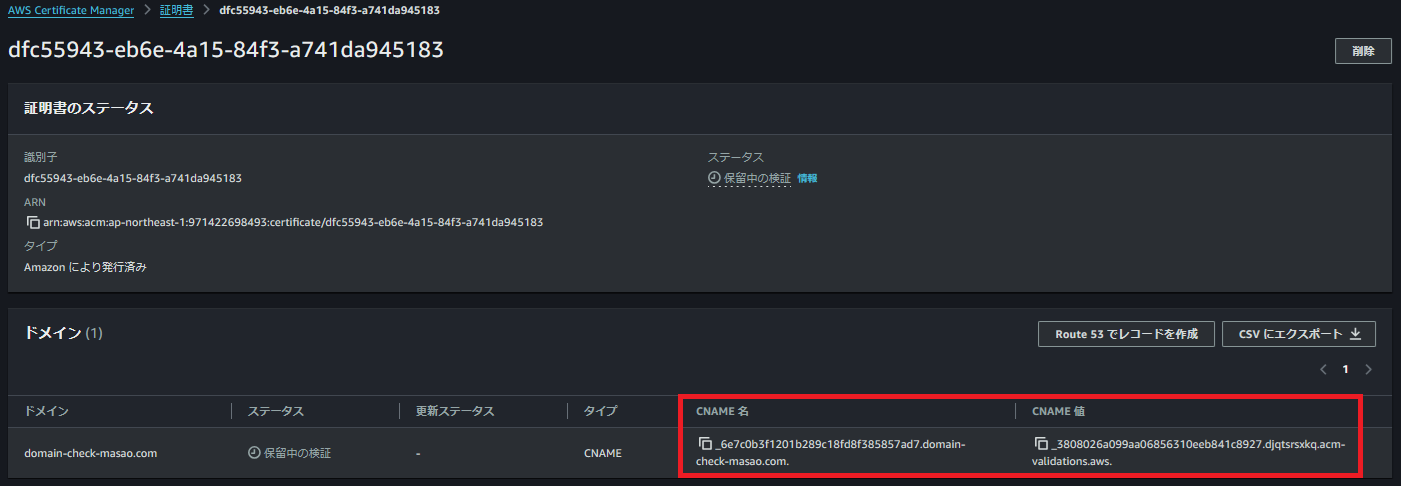
Route53のホストゾーンを開くと、購入した独自ドメインのホストゾーンができているはずです。
Route53 ホストゾーン

ここでレコードの登録をすることができるので、Certificate Managerで表示されているCNAMEレコードを作成します。
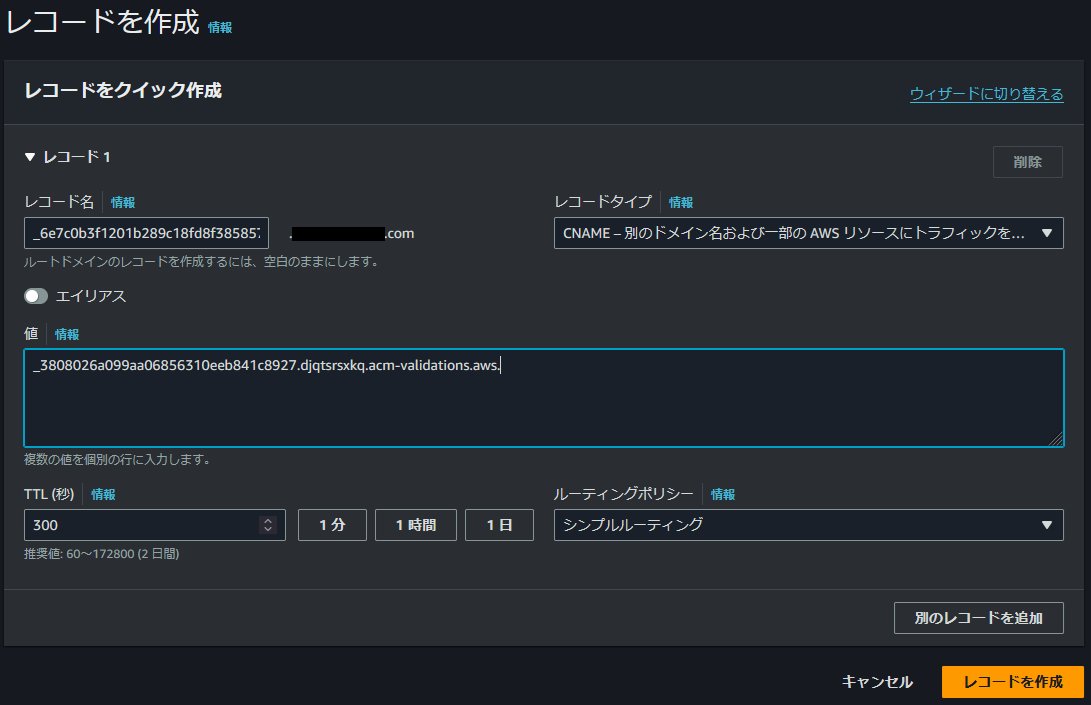
レコード作成が完了し少し待つと、証明書一覧のステータスが 検証済 になります。
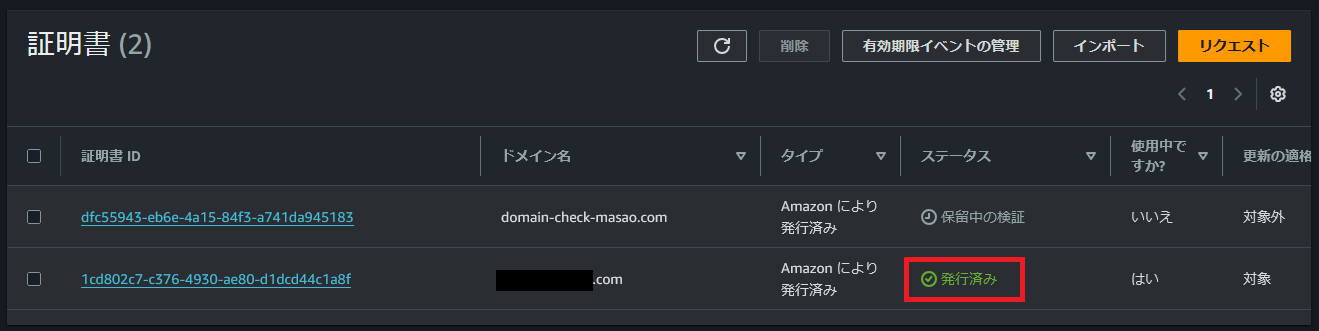
保留中の検証 から進まない場合はレコードの値が誤っているかもです。
おわりに
今回はRoute53で独自ドメインの購入、Certificate Managerで証明書発行をしました。
ここまでの作業で、独自ドメインにHTTPSアクセスをする準備ができました。
次回は、Application Load Balancer(ALB)を作成して、
Route53で独自ドメインと紐づけてHTTPSアクセスをしてみます。



